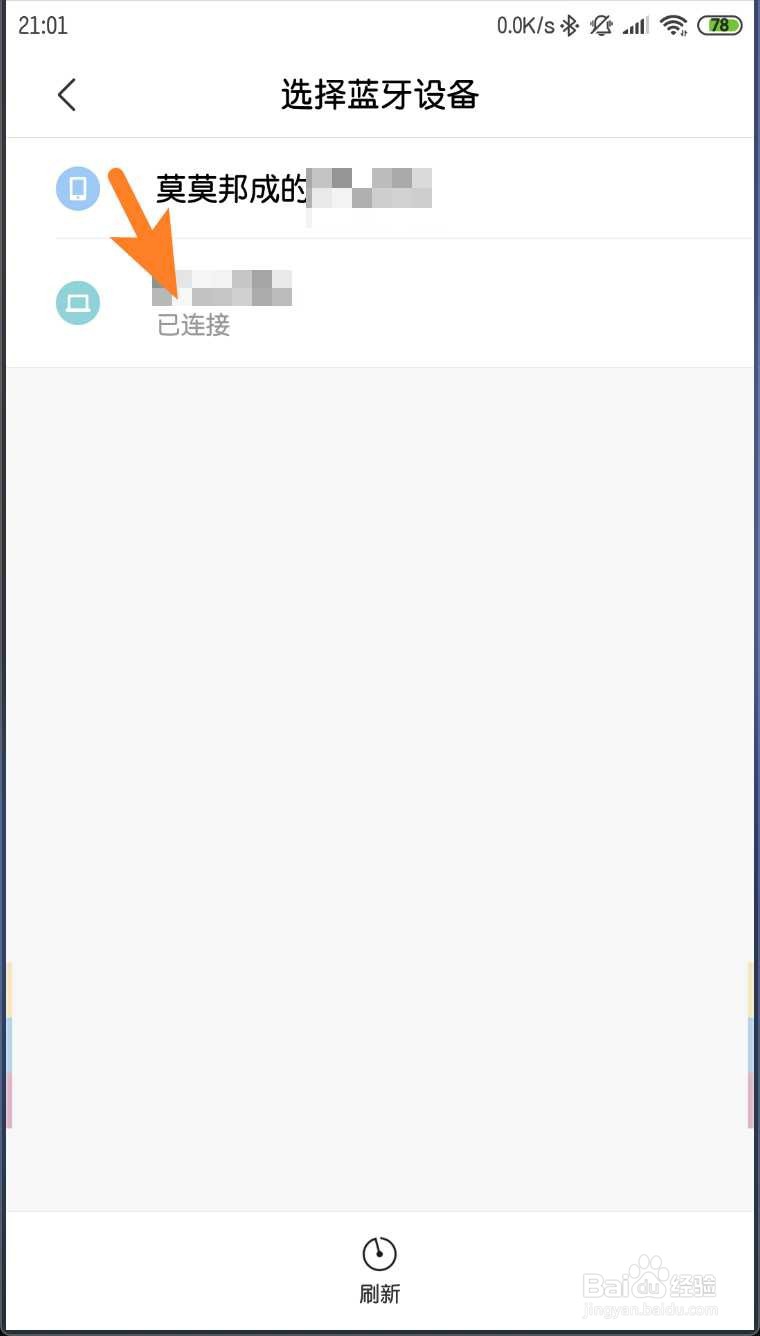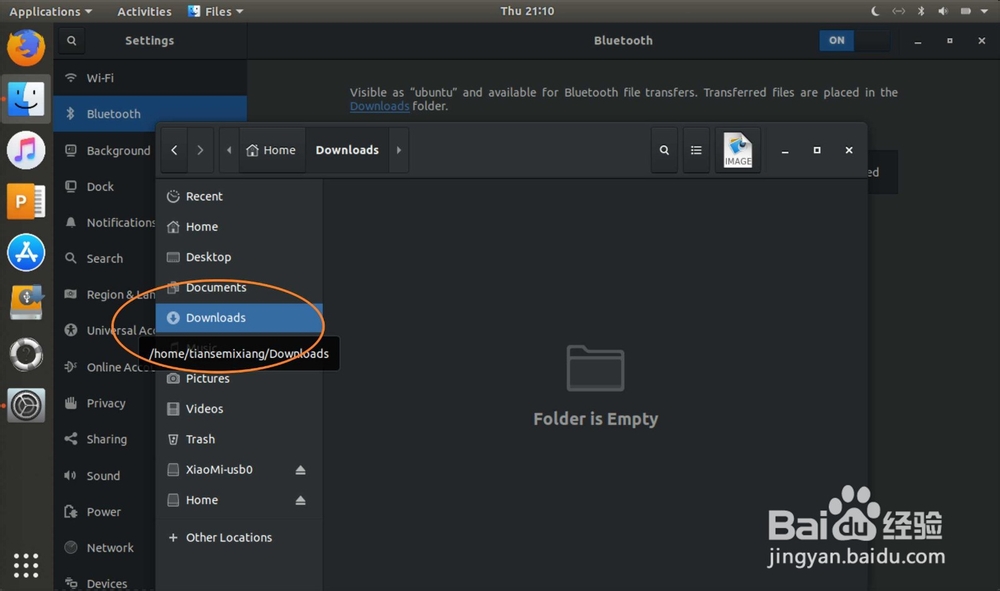1、手机设置到蓝牙,点击开启蓝牙 ,把手机端蓝牙打开。

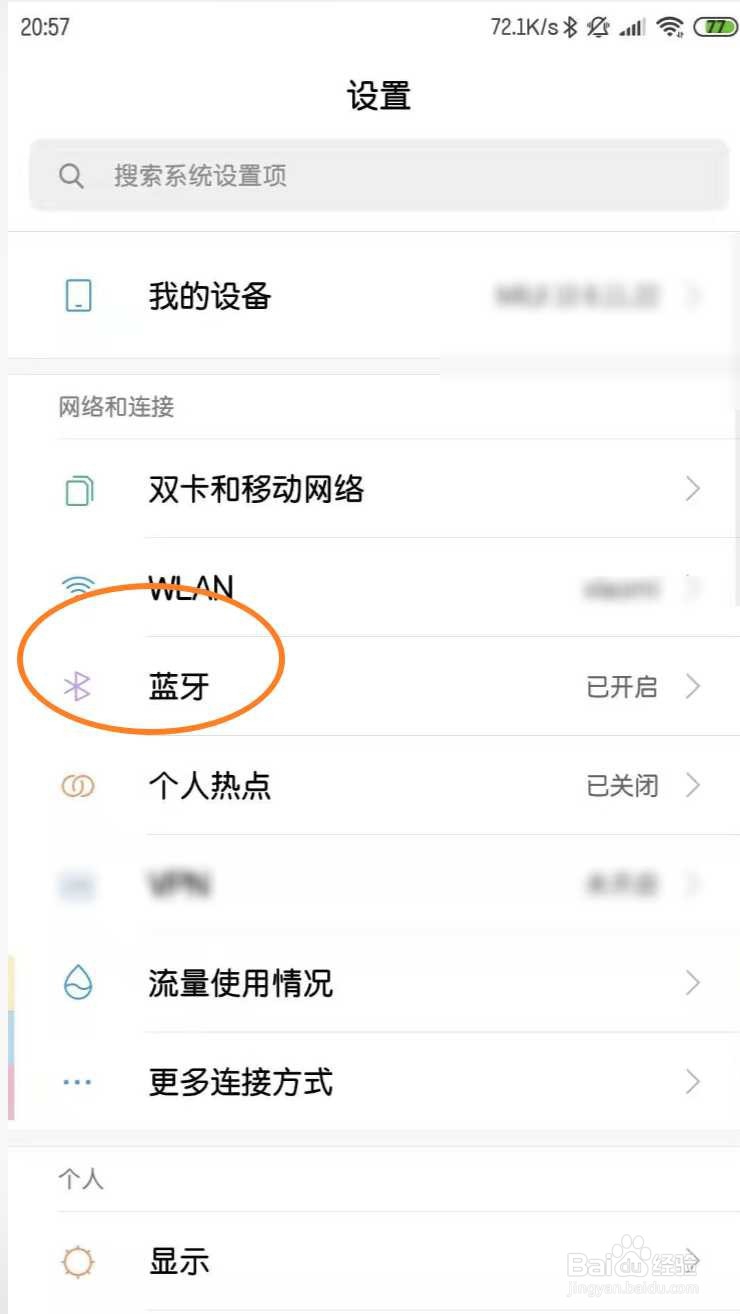

2、此时电脑端,点击启动器,点击设置。

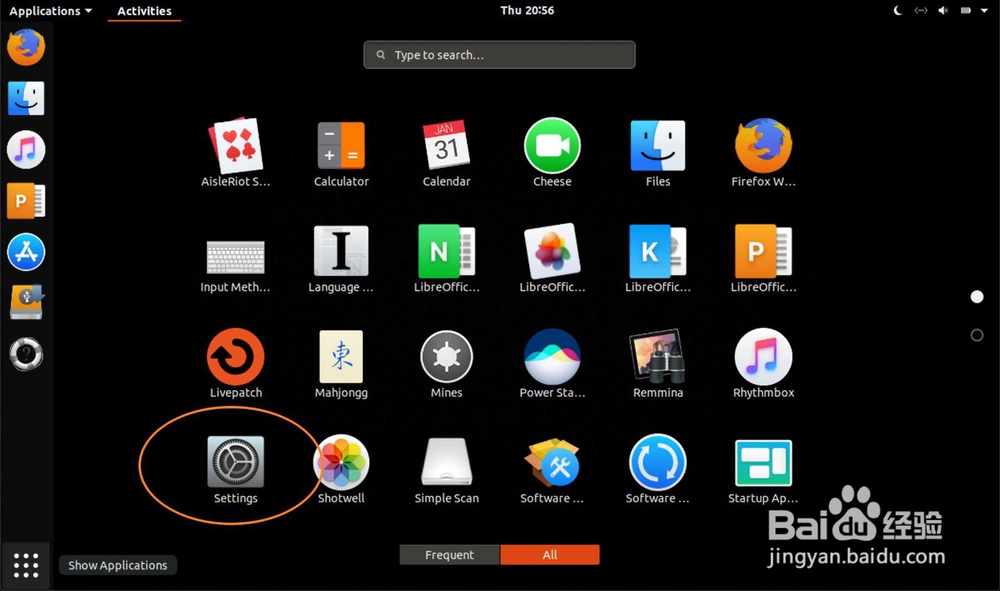
3、点击电脑端的Bluetooth,点击你的手机。
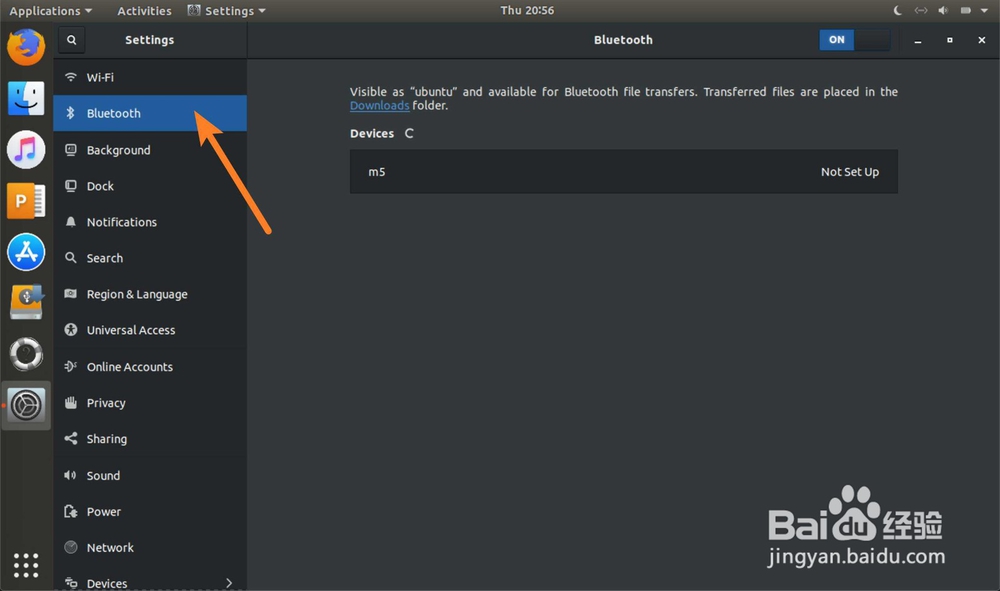

4、点击confirm,那么点击on,那么即可连接配对手机。
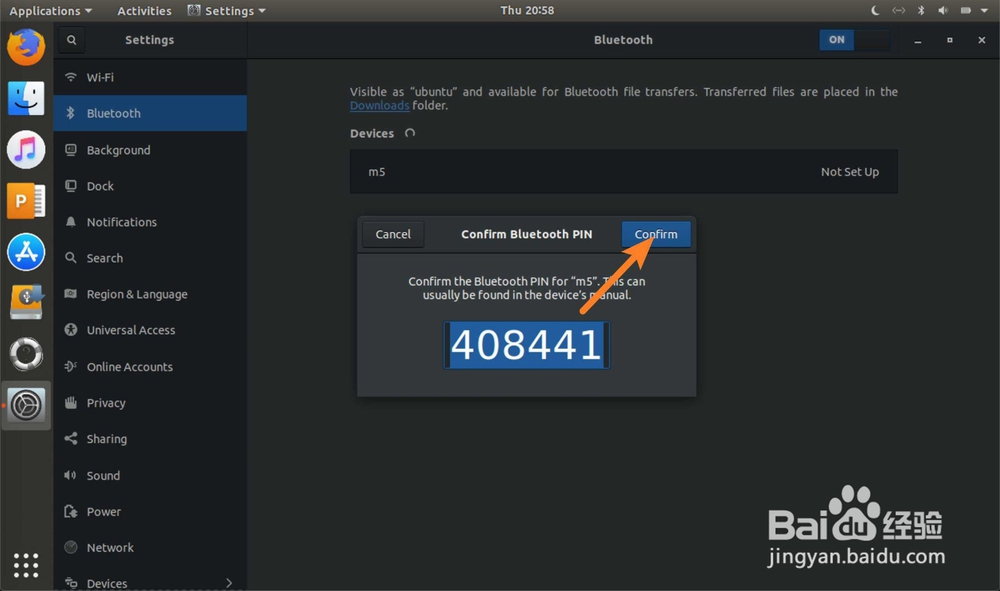
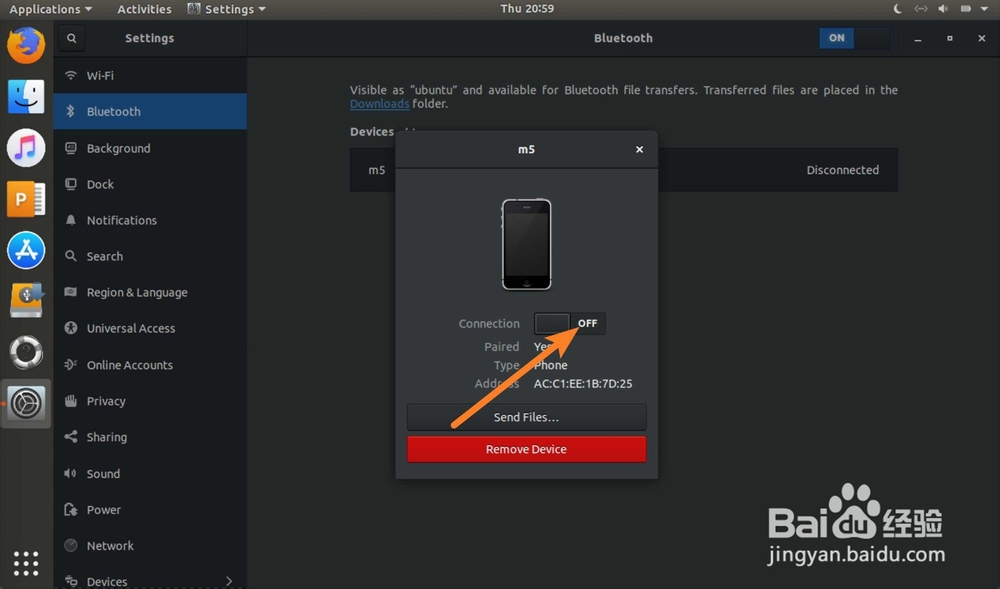
5、发送文件到手机,那么点击send to 选Linux的文件。
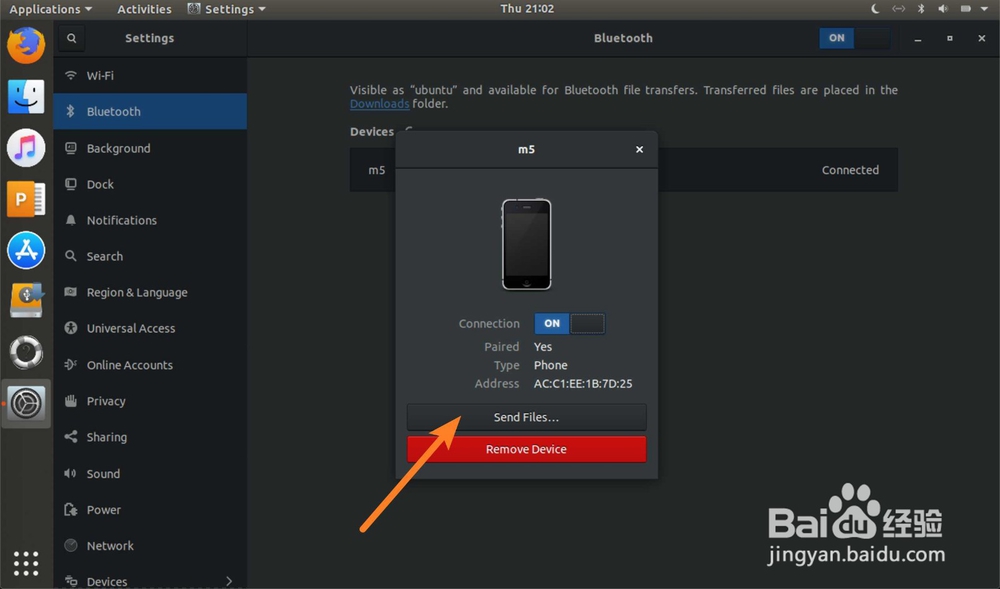
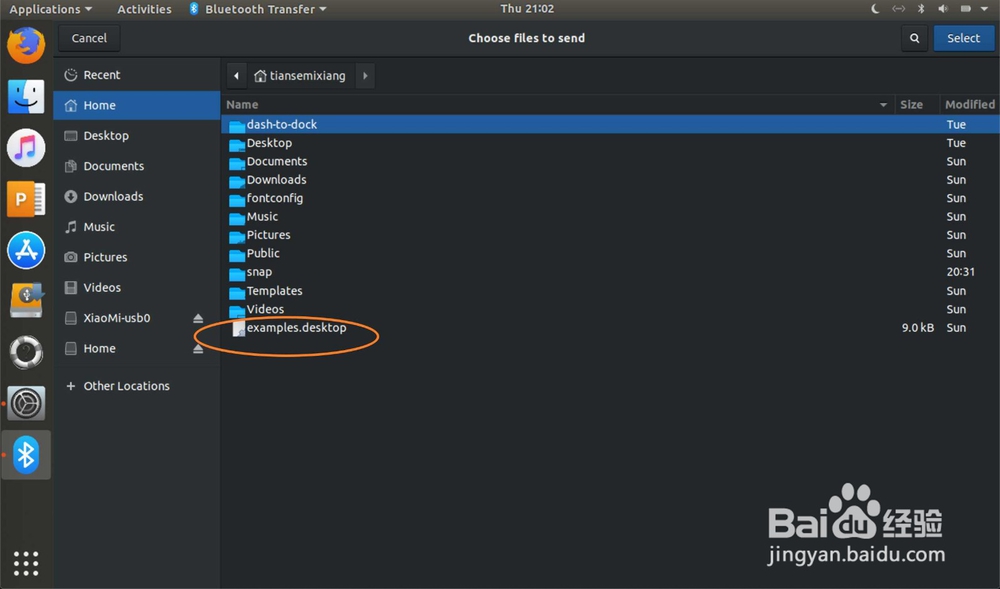
6、点击select,那么即可发送。

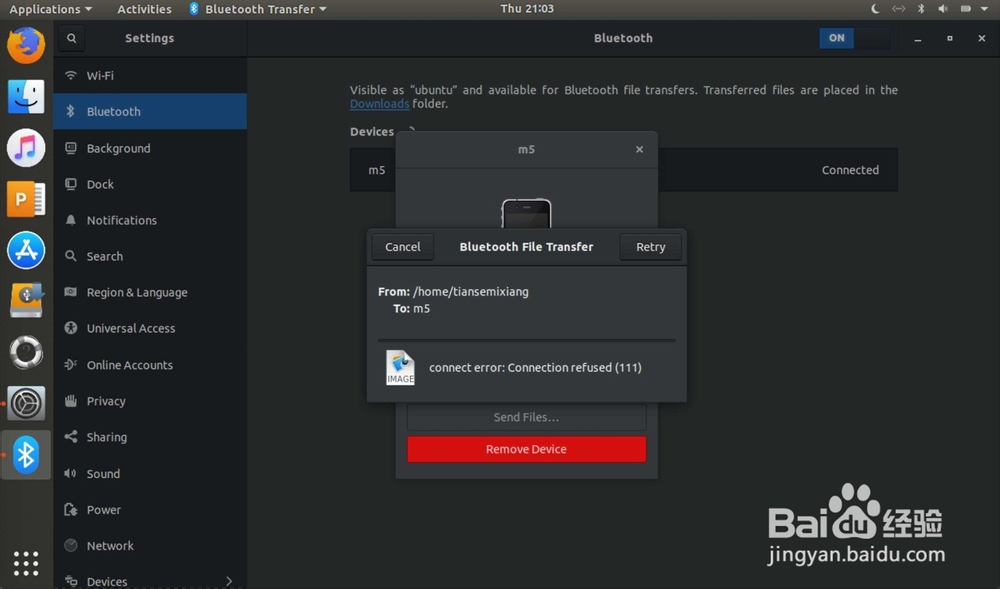
7、手机文件发送到Linux,则按点文件点击发送,点击蓝牙。
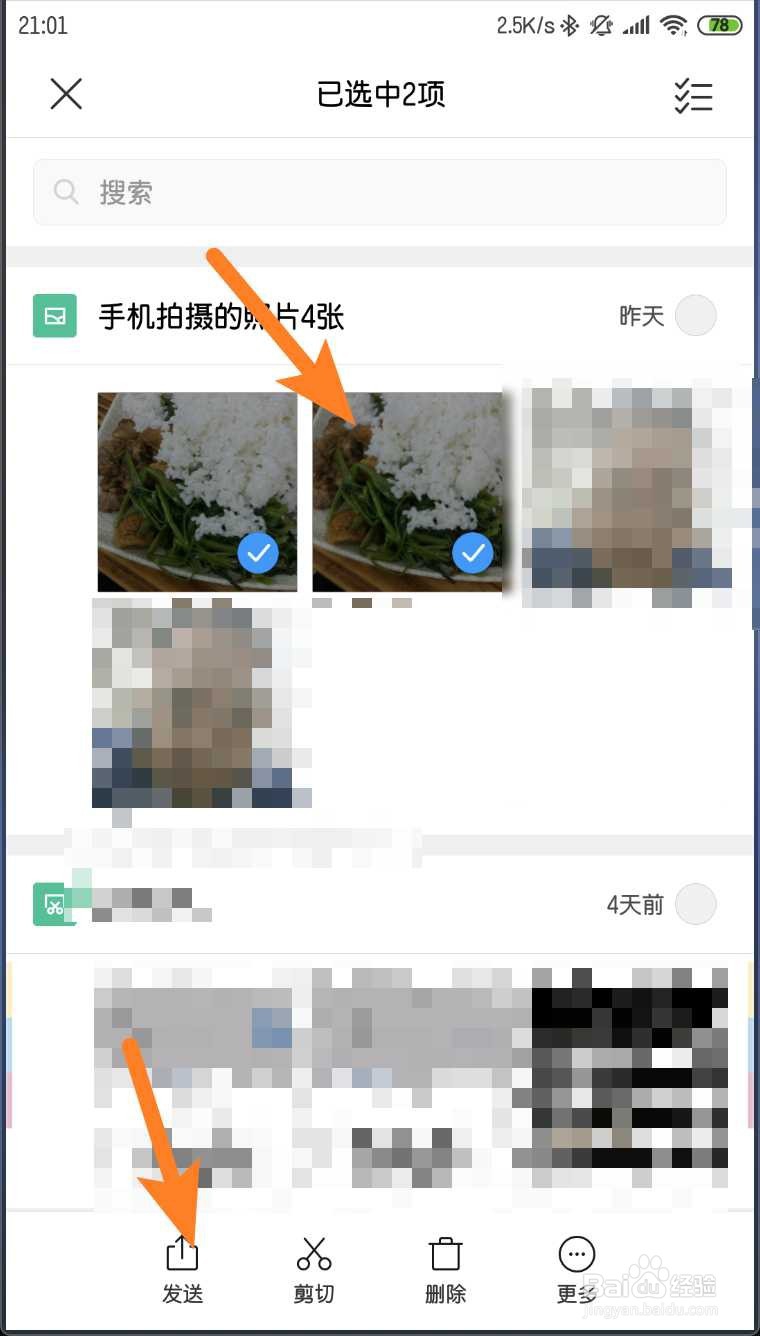
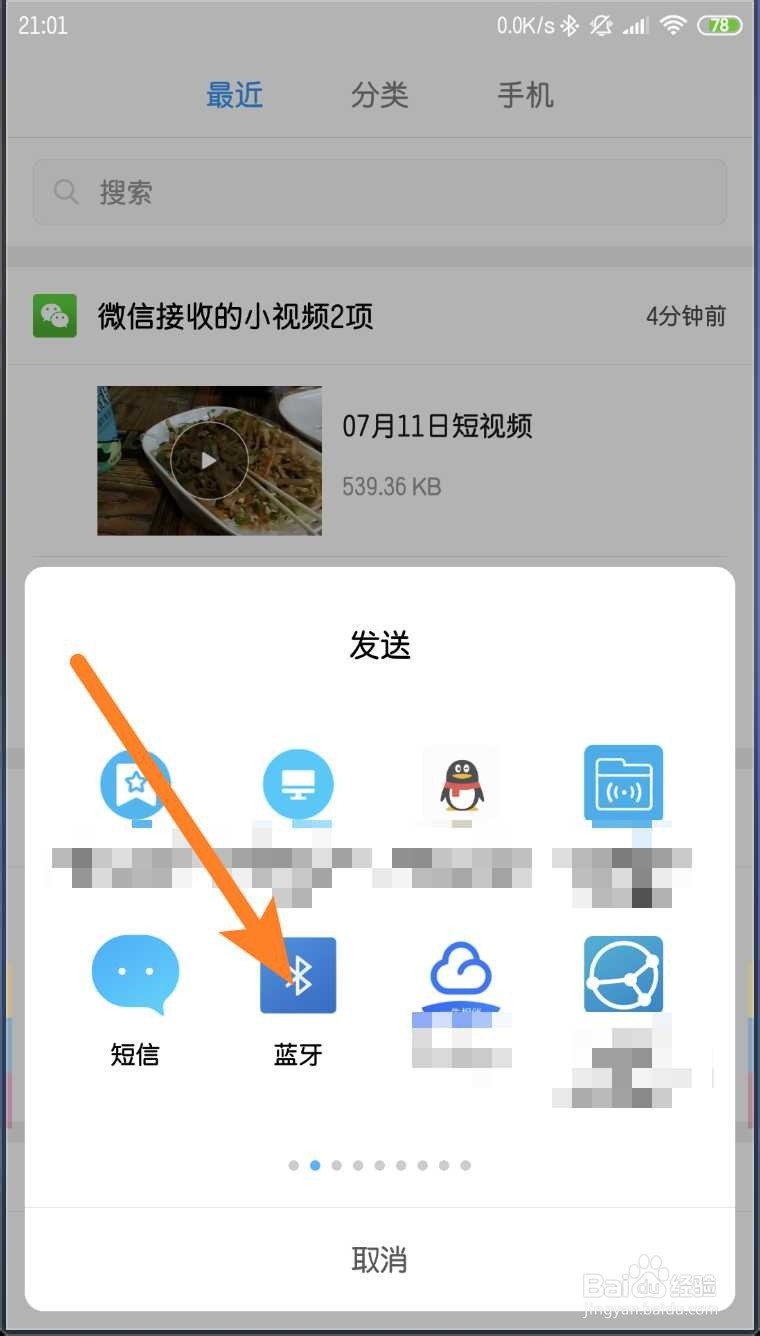
8、选已连接的Linux,电脑downloads,即看到手机蓝牙送过来的文件。
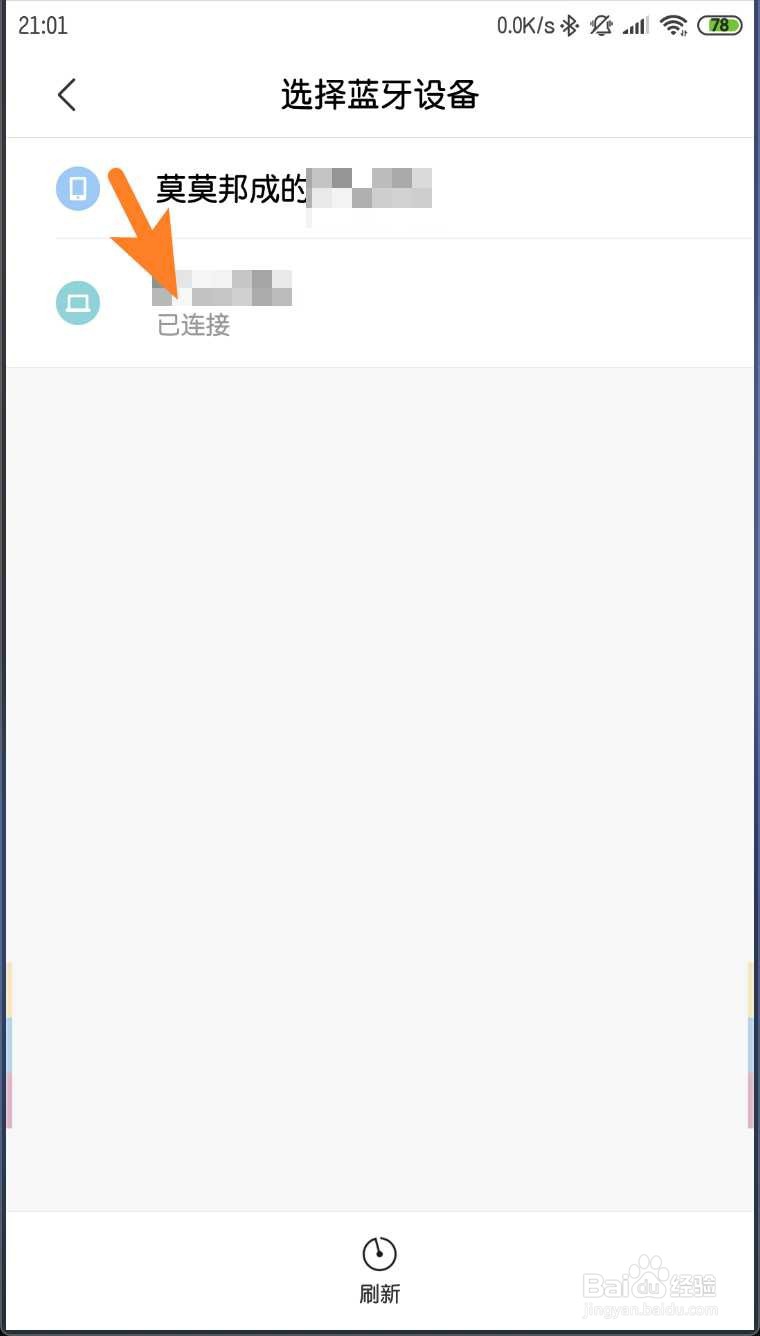
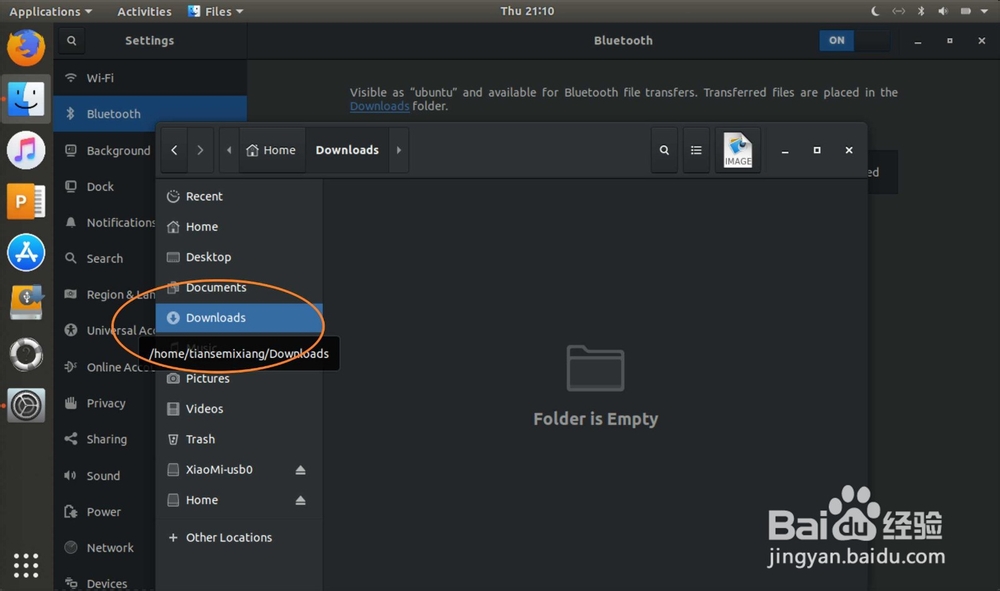
1、手机设置到蓝牙,点击开启蓝牙 ,把手机端蓝牙打开。

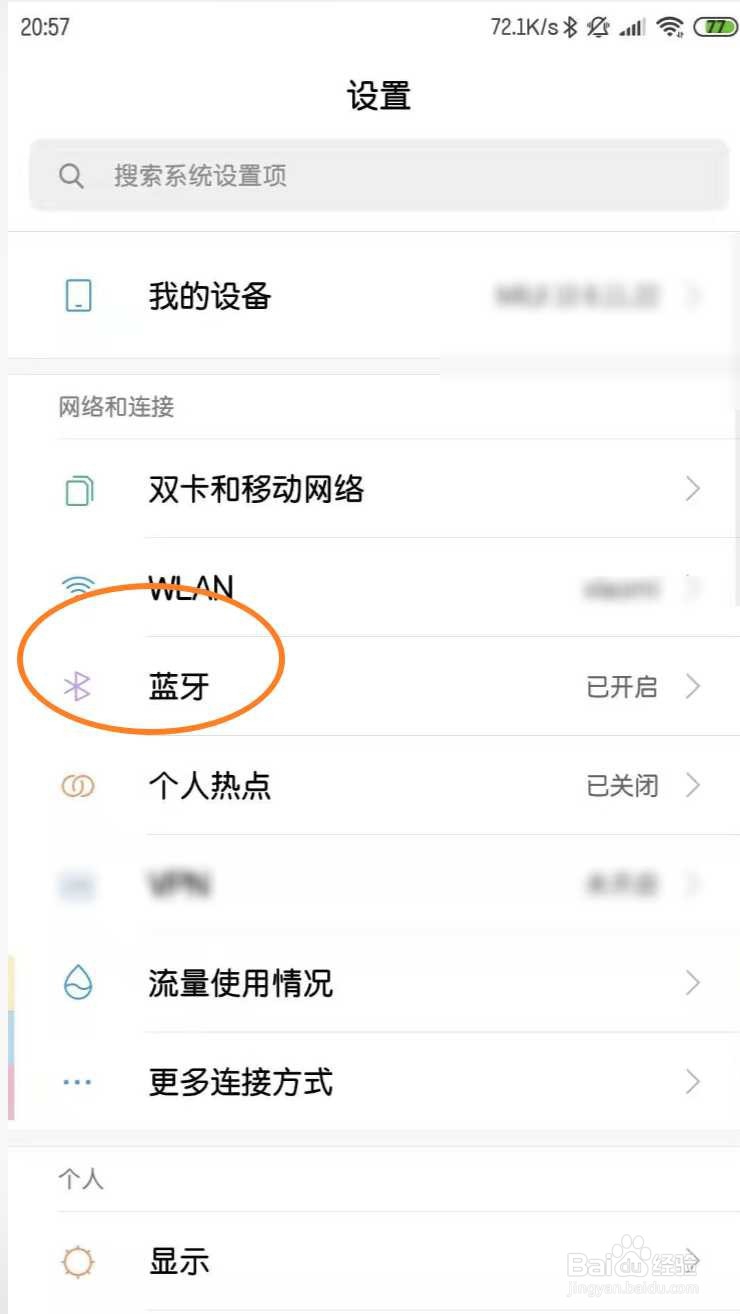

2、此时电脑端,点击启动器,点击设置。

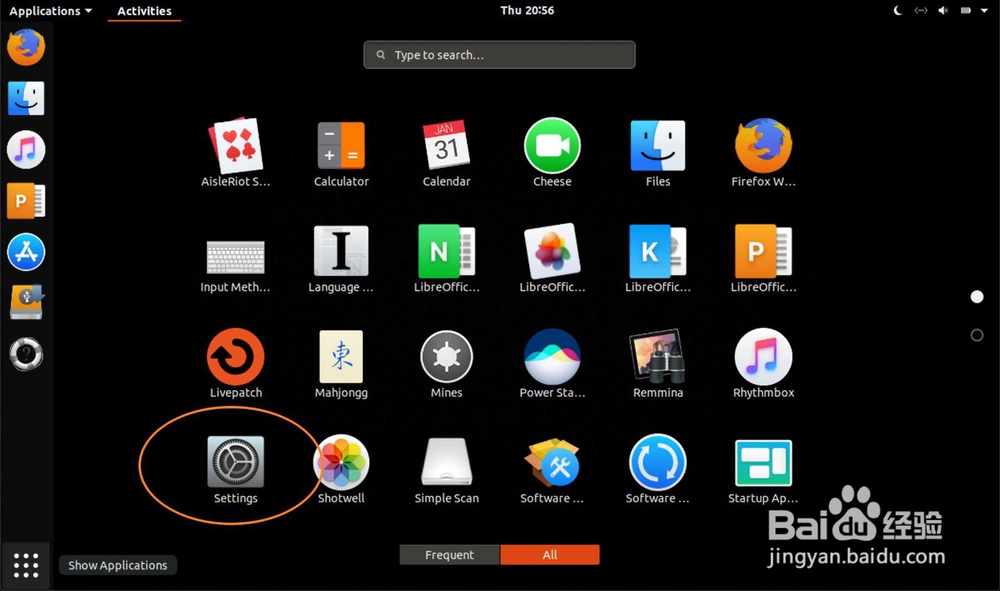
3、点击电脑端的Bluetooth,点击你的手机。
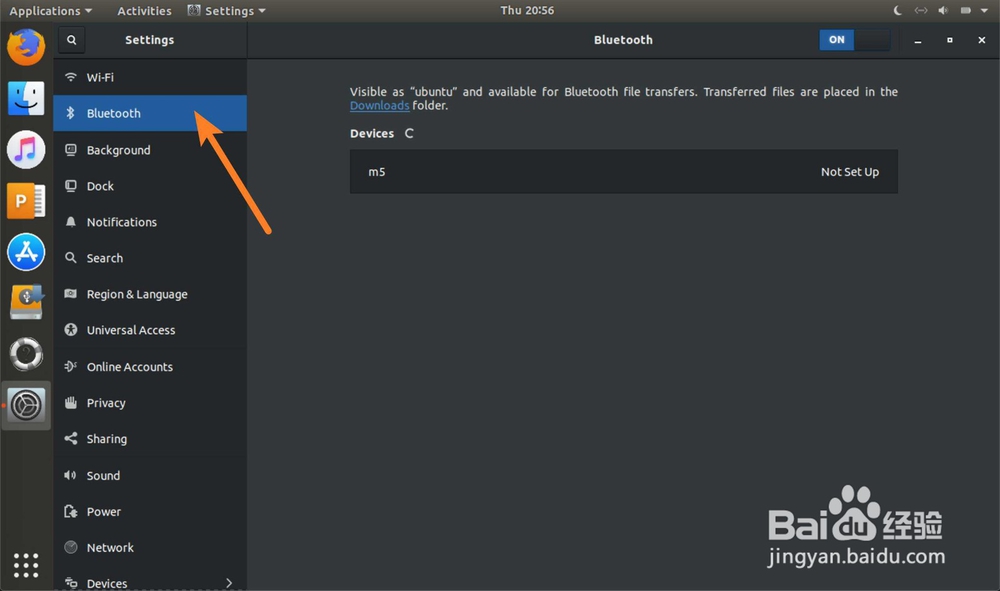

4、点击confirm,那么点击on,那么即可连接配对手机。
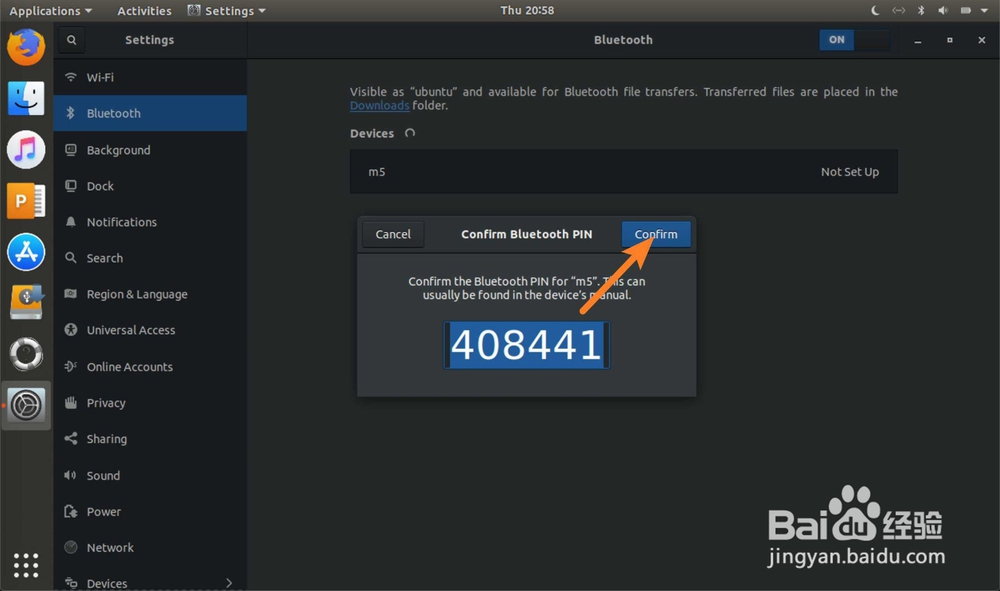
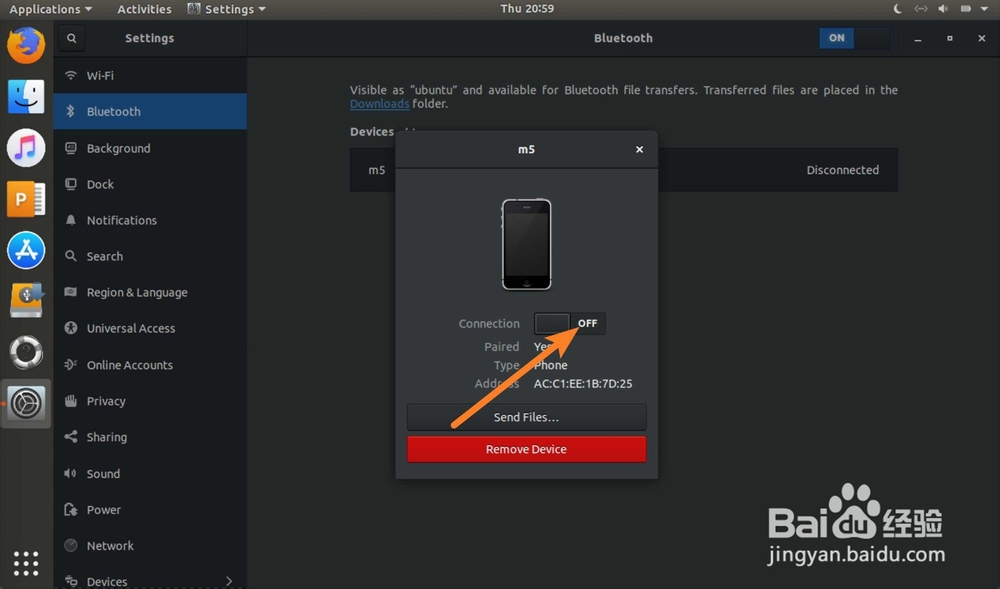
5、发送文件到手机,那么点击send to 选Linux的文件。
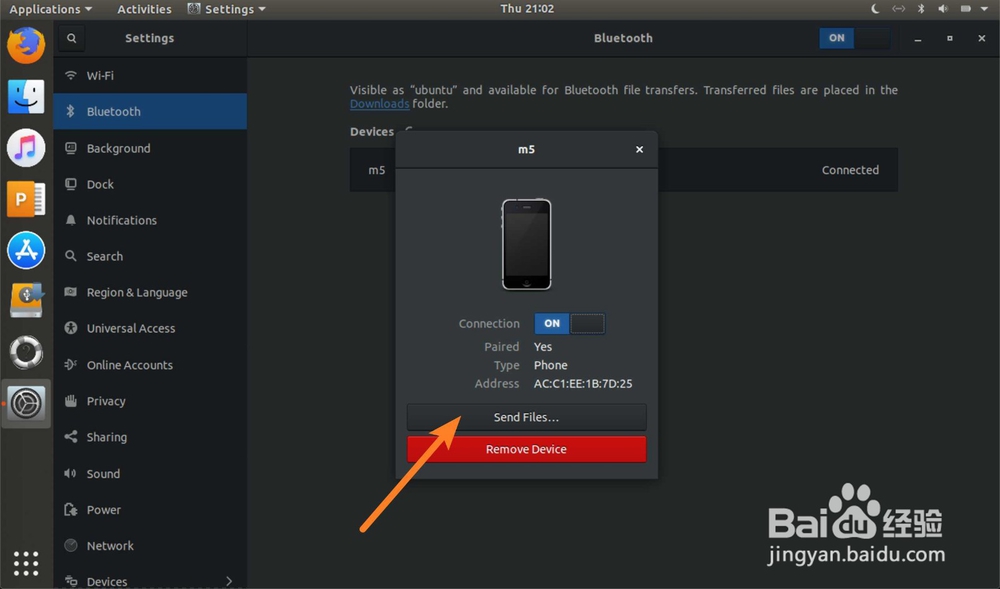
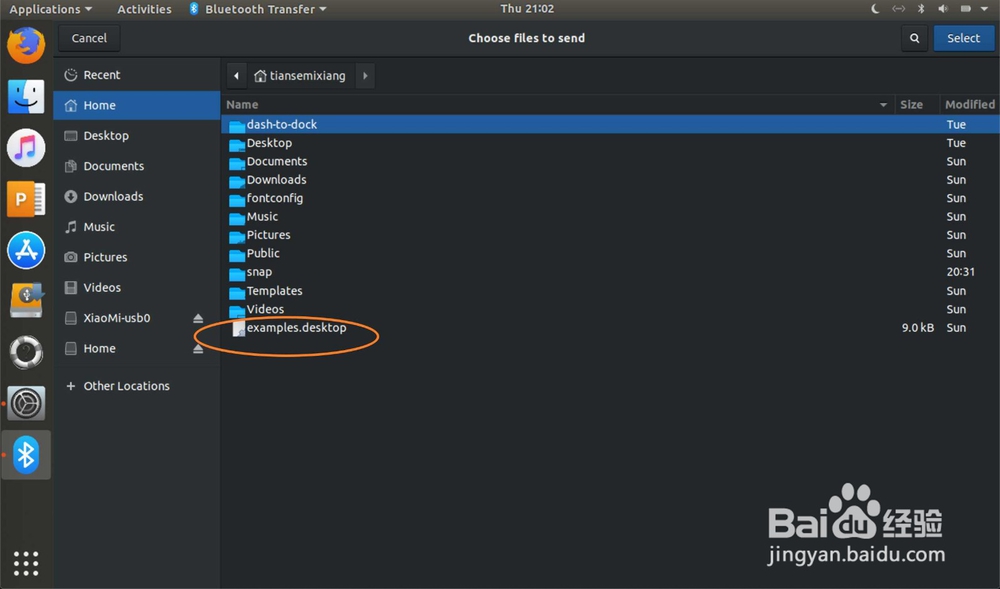
6、点击select,那么即可发送。

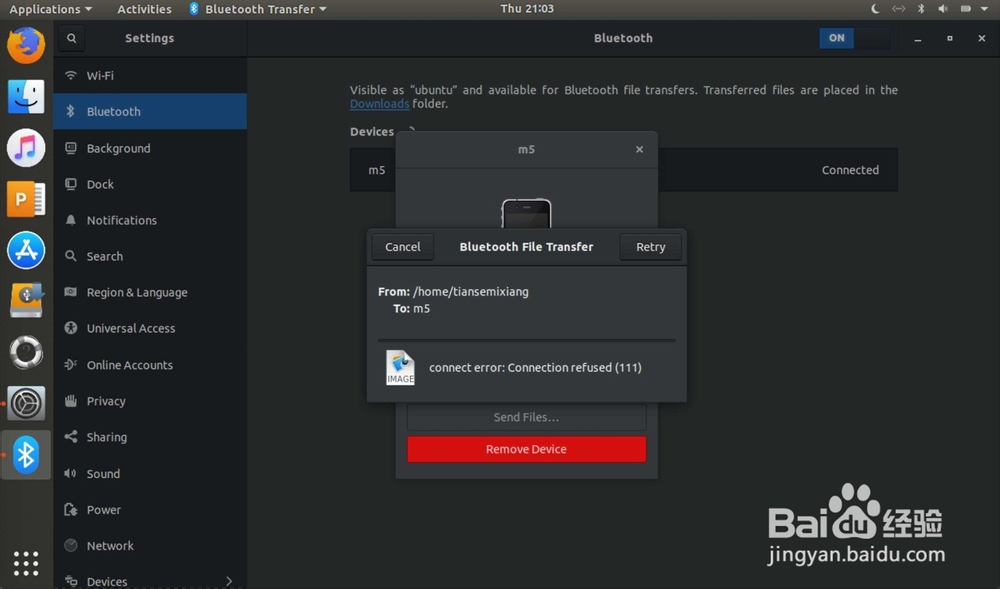
7、手机文件发送到Linux,则按点文件点击发送,点击蓝牙。
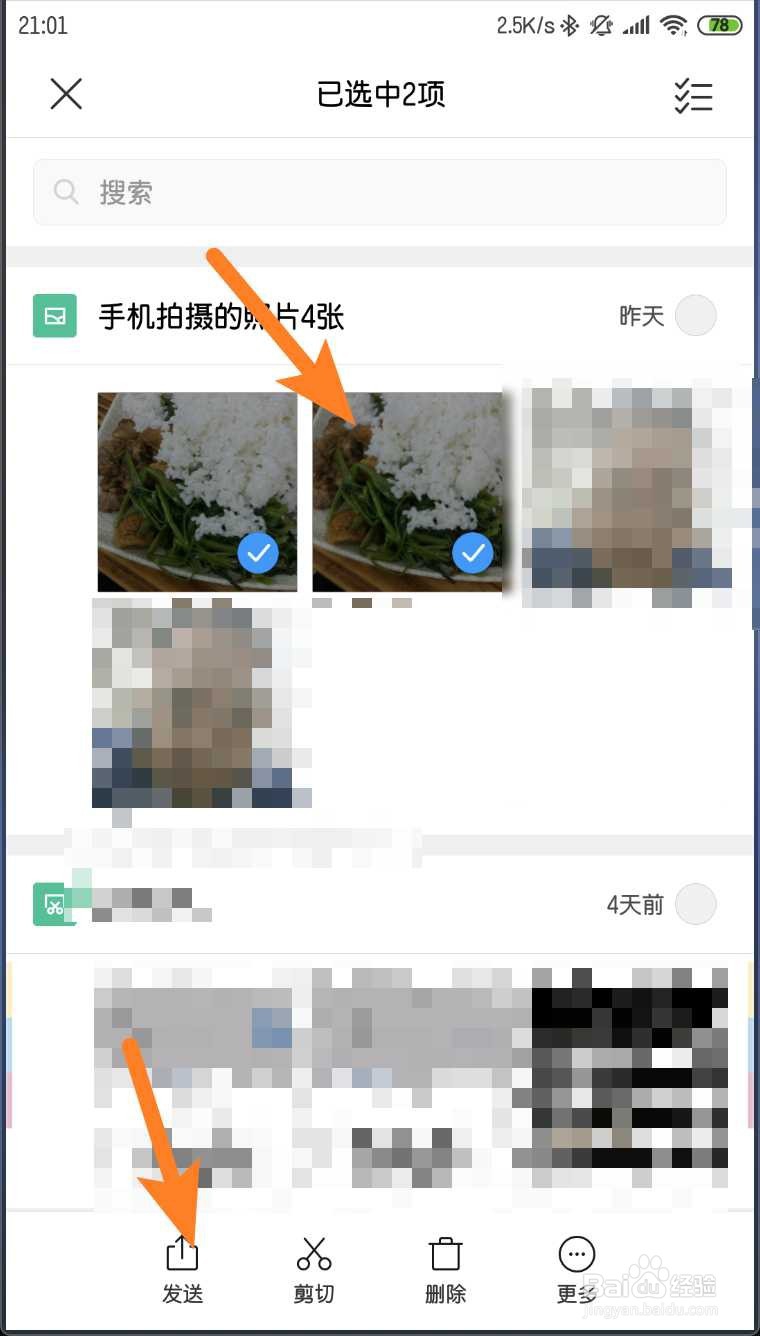
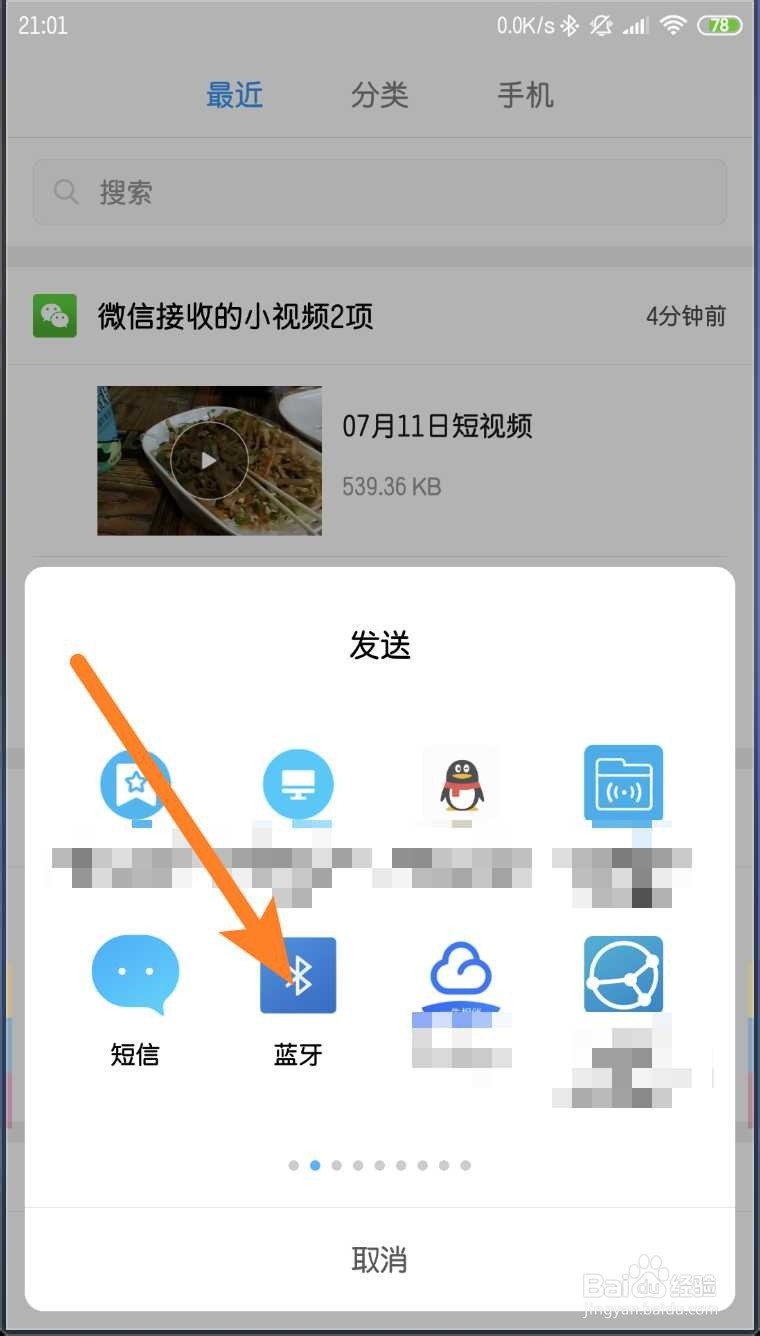
8、选已连接的Linux,电脑downloads,即看到手机蓝牙送过来的文件。